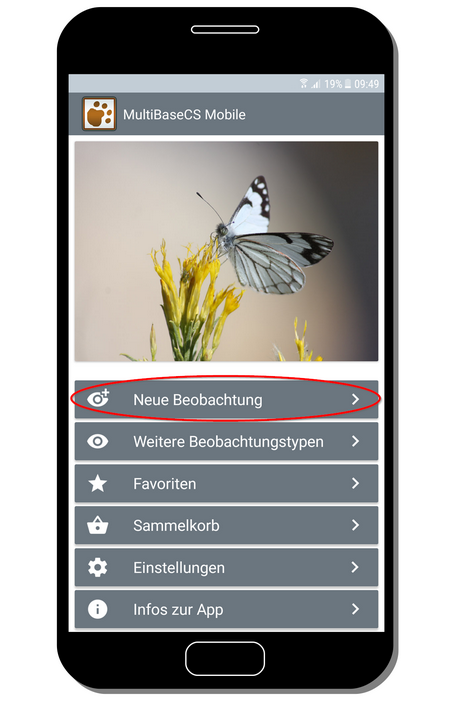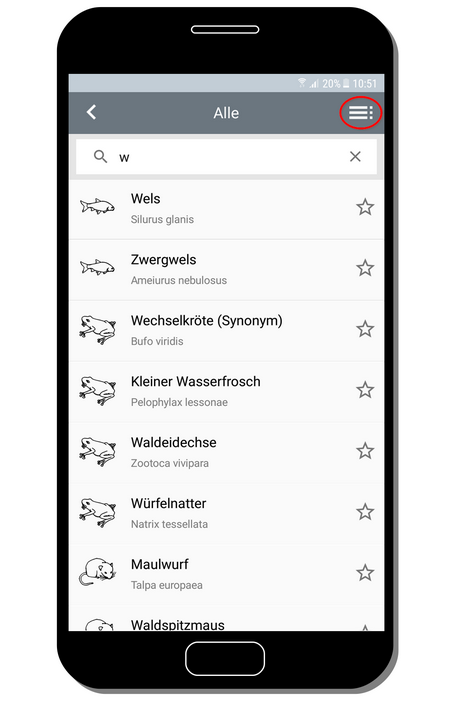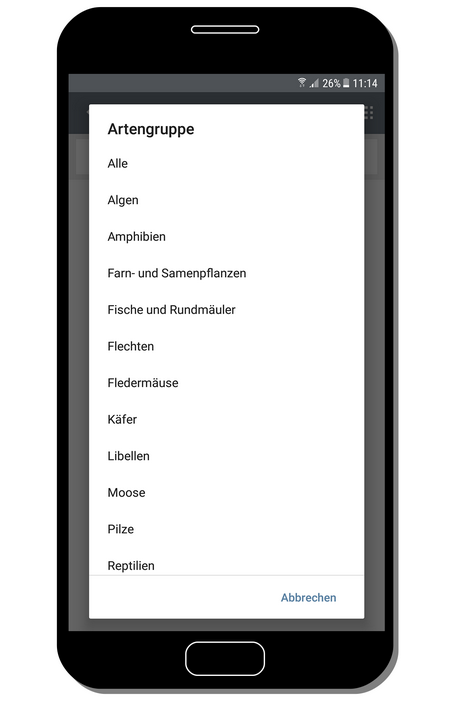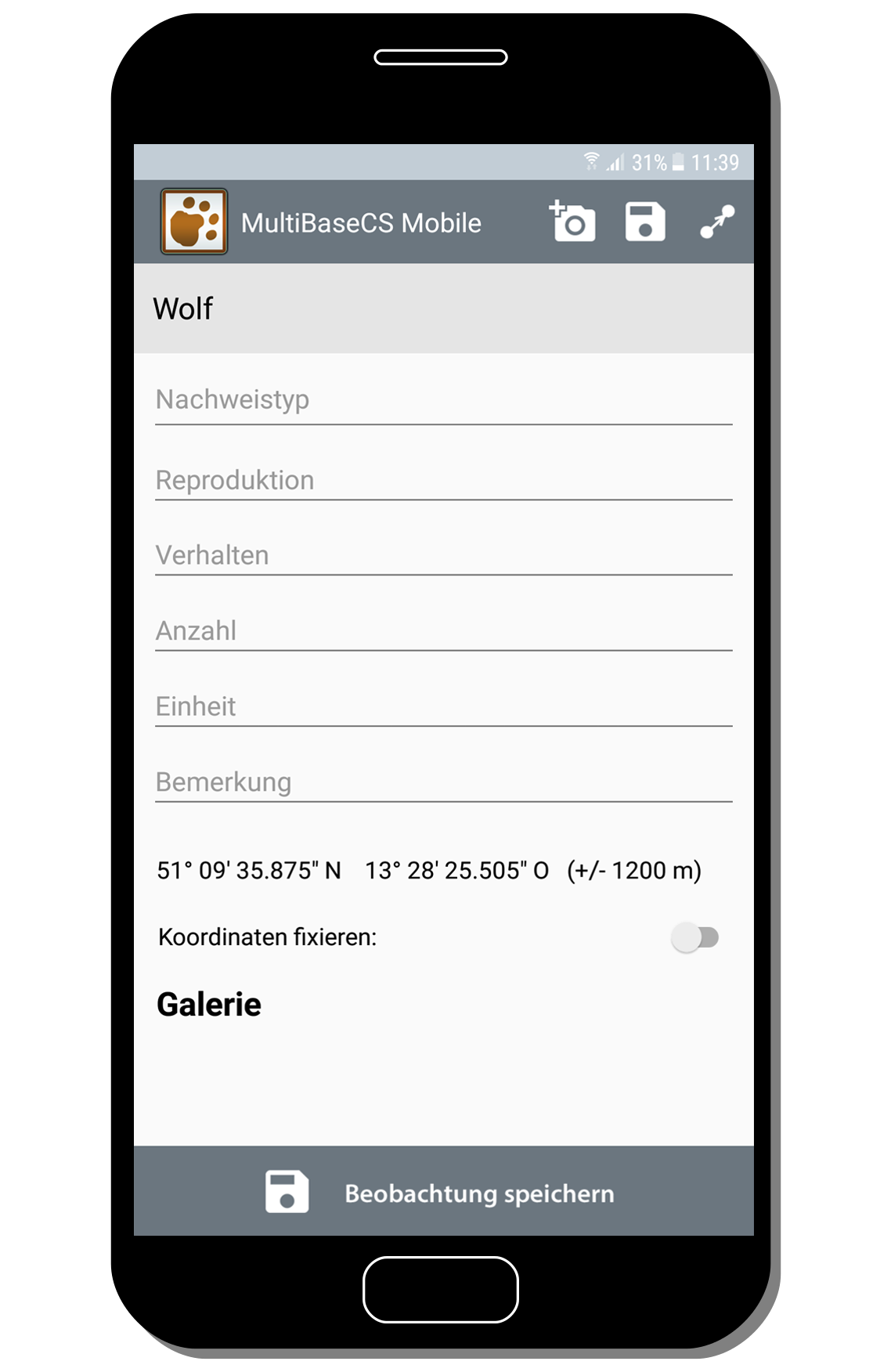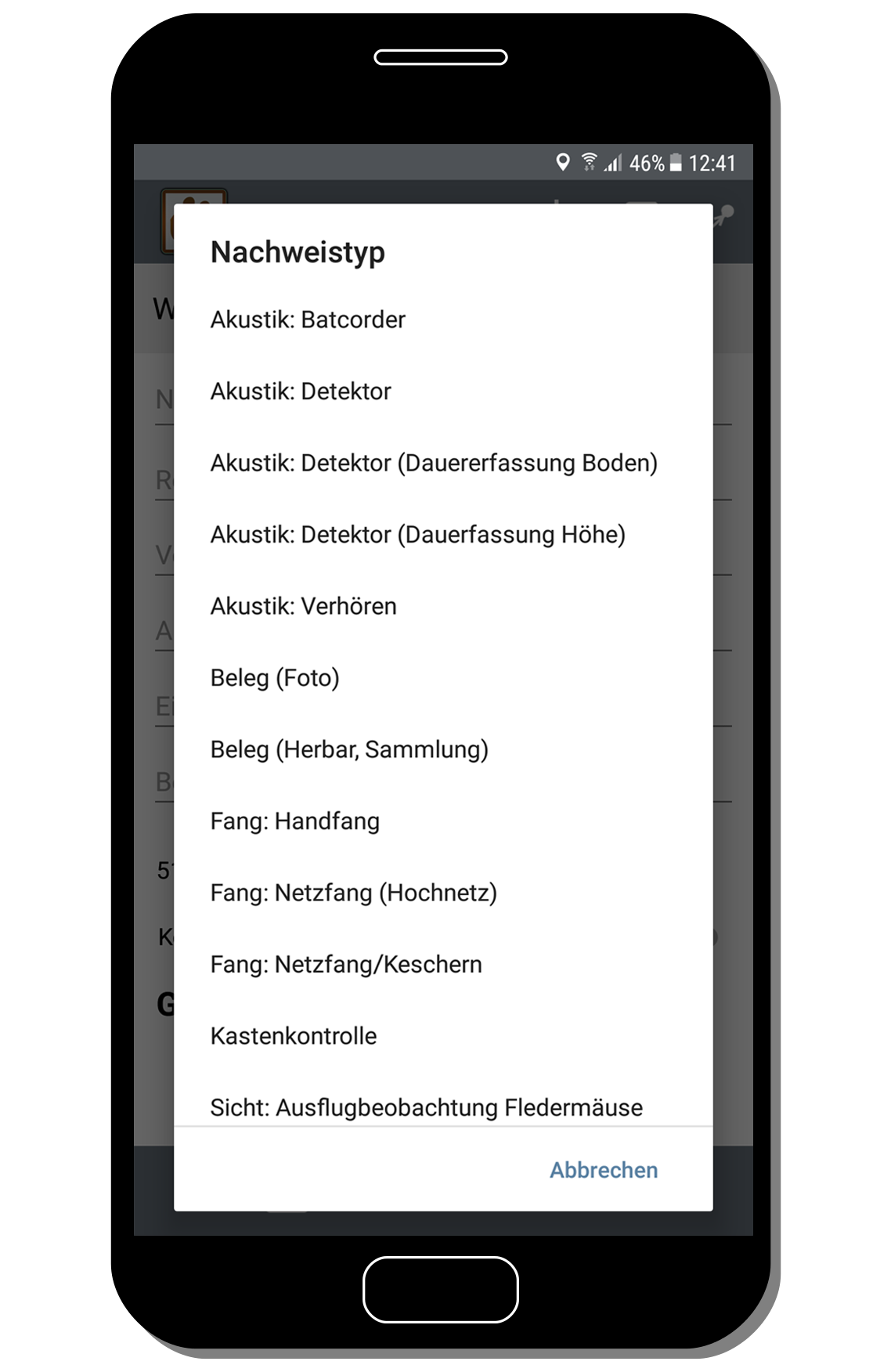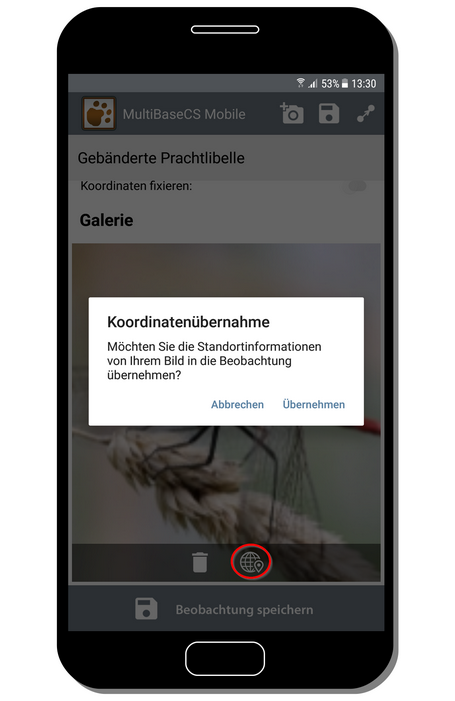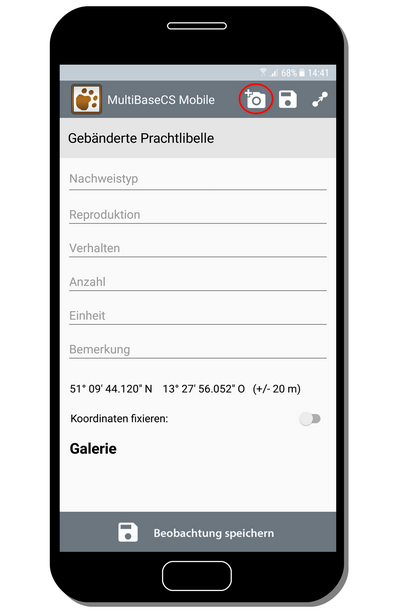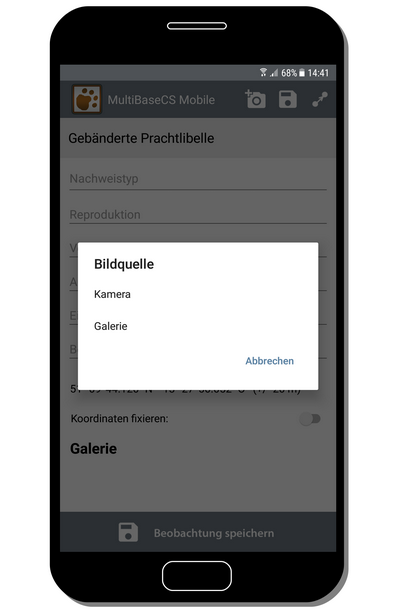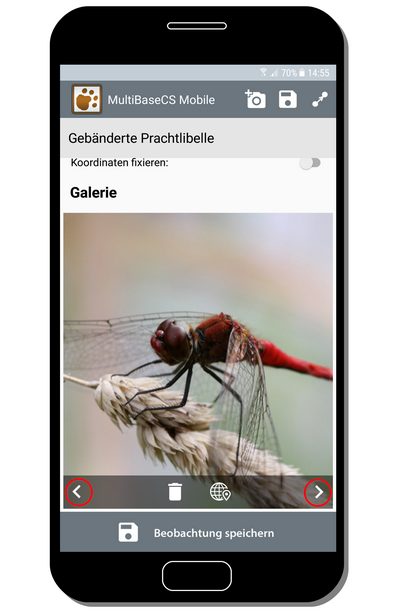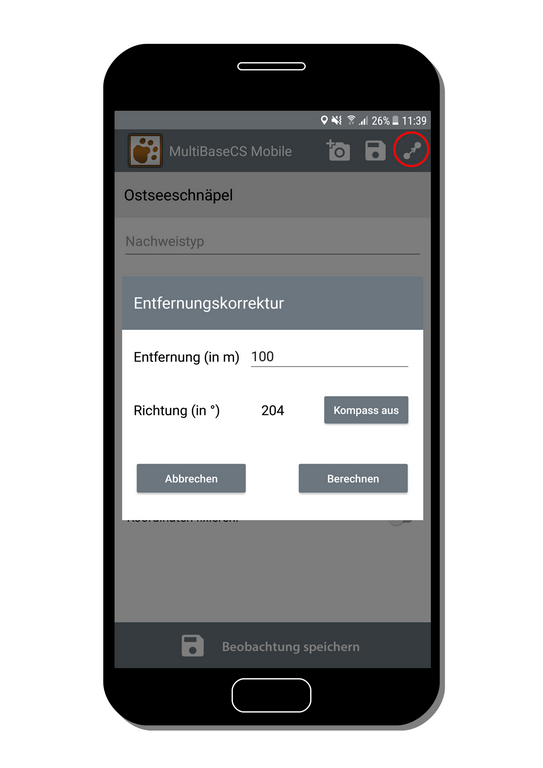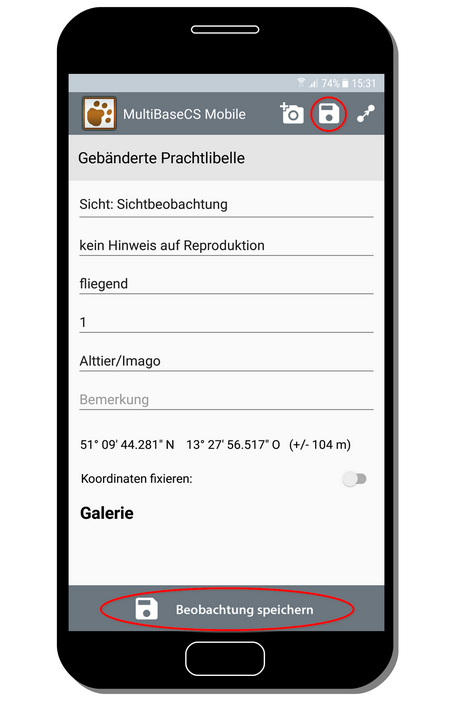Um eine neue Beobachtung aufzunehmen, tippen Sie auf Neue Beobachtung.
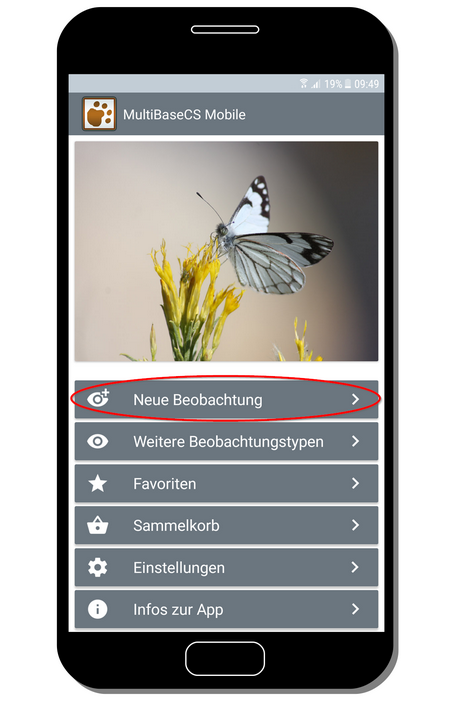
Sie gelangen anschließend zur Artensuche. Über das Menü (oben rechts) können Sie eine Artengruppe auswählen. Dadurch schränken Sie zum einen die Artensuche auf die gewünschte Artengruppe ein, zum anderen verringern Sie die Zeitdauer, die für die Artensuche benötigt wird.
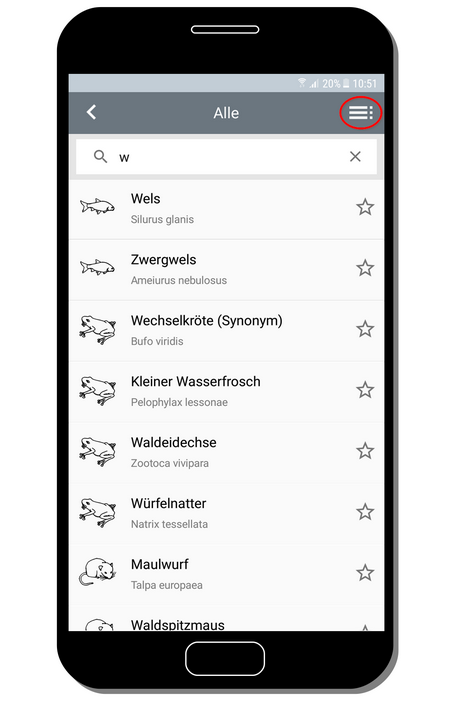
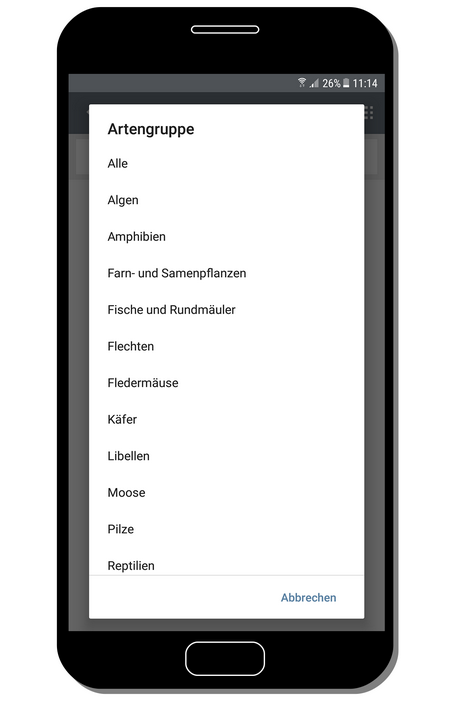
Während Sie einen Suchbegriff in das Suchfeld eingeben, wird in Echtzeit nach Arten gesucht. Wird die gesuchte Art gefunden, ist es möglich, über den Stern die Art zu den Favoriten hinzuzufügen. Über Antippen der Art gelangen Sie zur Dateneingabe.
In der Dateneingabe können alle relevanten Daten einer Beobachtung, über Antippen des jeweiligen Feldes, aufgenommen werden. Für eine korrekte Übertragung in die MultiBaseCS Cloud müssen nicht alle Felder ausgefüllt sein.
Die Referenzlisten zu den Feldern sind standardmäßig auf gekürzt gestellt, können jedoch unter Einstellungen in der App auf vollständig umgestellt werden. In das Feld Bemerkungen können maximal 4.000 Zeichen eingegeben werden.
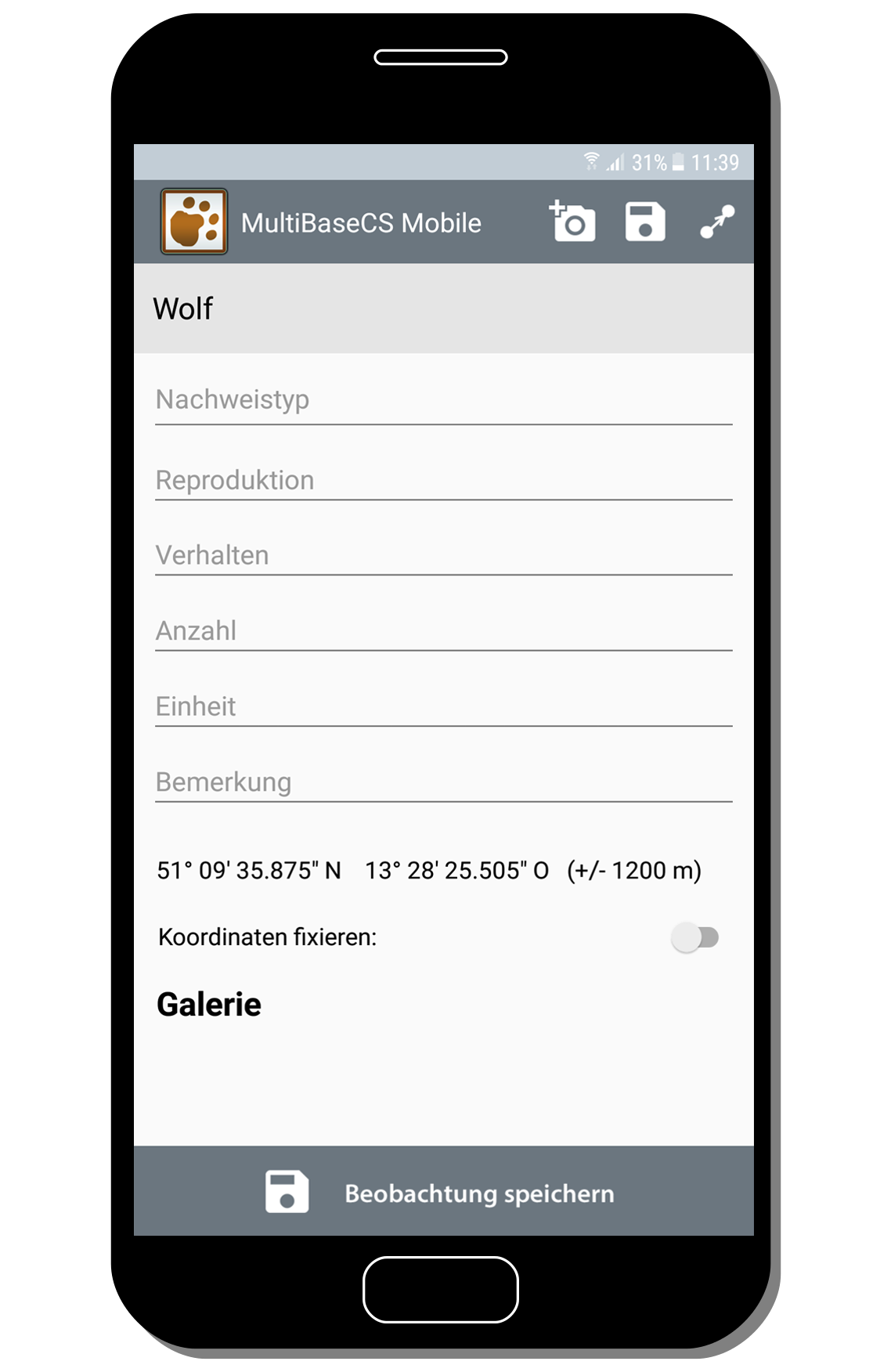 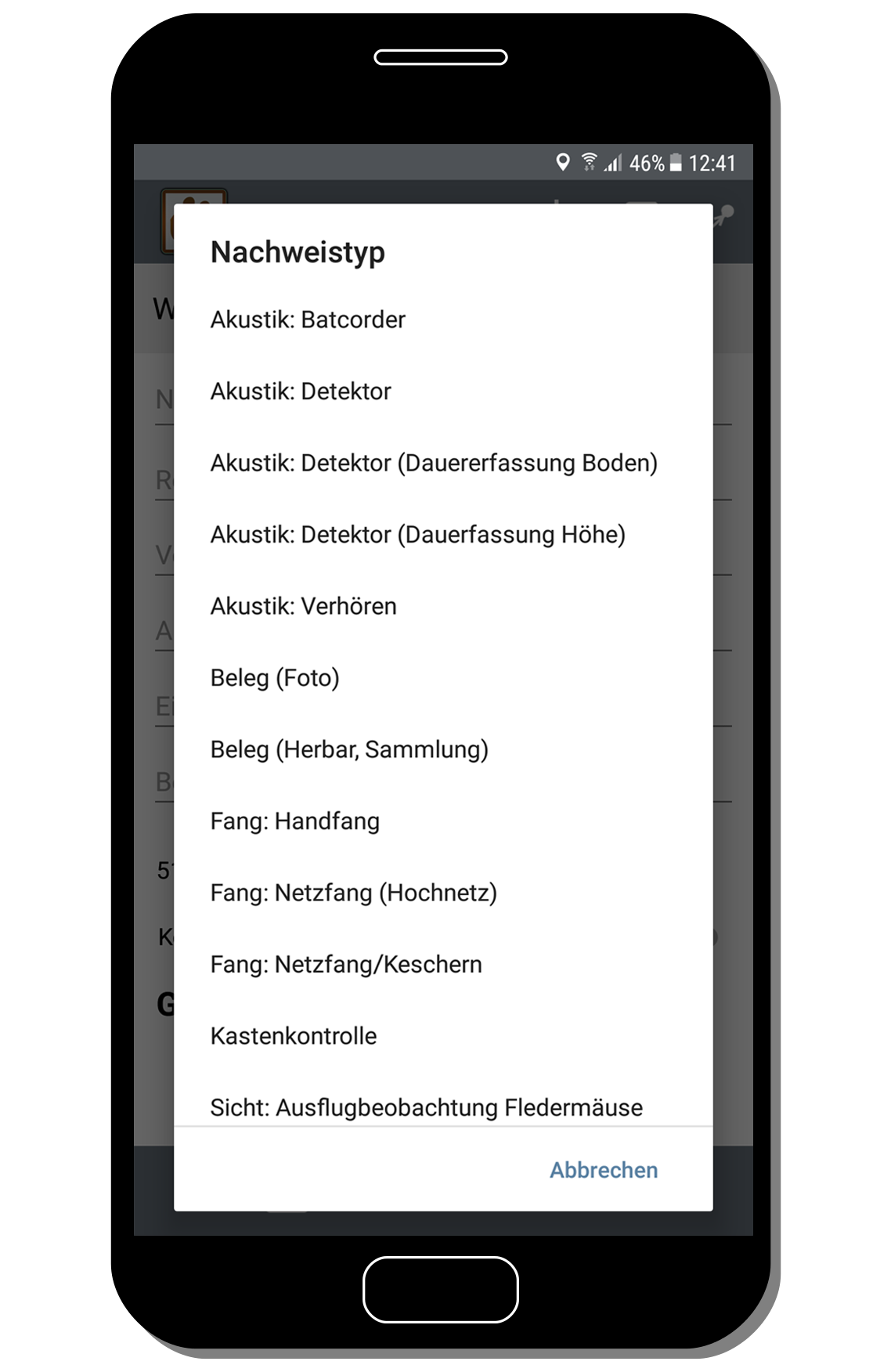
|
Eine Beobachtung kann ohne Verortung nicht gespeichert bzw. an die MultiBaseCS Cloud gesendet werden. Deshalb ist sicherzustellen, dass das GPS-Signal Ihres Mobiltelefons aktiviert ist, worauf Sie die App auch hinweist. Die Koordinaten der geographischen Länge bzw. Breite werden direkt in der aktuellen Aufnahme angezeigt und laufend aktualisiert. Um Fehlverortungen möglichst gering zu halten, wird die Koordinatengenauigkeit zusätzlich angezeigt, sodass Sie durch Positionswechsel oder eine etwas längere Wartezeit die Qualität der Koordinaten verbessern können.
Möchten Sie mehrere Arten mit den selben Koordinaten aufnehmen, bietet Ihnen das "Koordinaten fixieren" die passende Funktion dafür. Bei einer Aktivierung werden die bis dahin ermittelten Koordinaten nicht nur in der aktuellen Beobachtung gespeichert, sondern stehen bei der nächsten Beobachtungsaufnahme wieder zur Verfügung.
MultiBaseCS Mobile bietet Ihnen zusätzlich die Möglichkeit Ihre Daten nicht sofort aufzunehmen, sondern auch zu einem späteren Zeitpunkt. Realisiert wird das durch die Übernahme des Standortes aus Bildern, in deren Hintergrund geographischen Koordinaten angebunden sind. Um sicherzustellen, dass Sie solche Bilder aufnehmen, muss das Geotagging in der Kameraeinstellung Ihres mobilen Gerätes und Ihr GPS-Empfänger zum Zeitpunkt der Aufnahme aktiviert sein. Ob an einem Foto geographischen Koordinaten gespeichert wurden, kann unter Details eines Bildes in Erfahrung gebracht werden. MultiBaseCS Mobile weist Sie ebenfalls darauf hin, wenn keine Koordinaten am dem Bild gespeichert sind.
Zur Übernahme der geographischen Koordinaten muss ein Bild in die Beobachtung geladen werden. Klicken Sie anschließend auf den Globus mit dem Pin. Mit "Übernehmen" bestätigen Sie die Verwendung der geographischen Koordinaten für Ihre Beobachtung. Achtung: Danach können Sie die Koordinaten nur noch mit der Verwendung von Koordinaten eines anderen Bildes ändern.
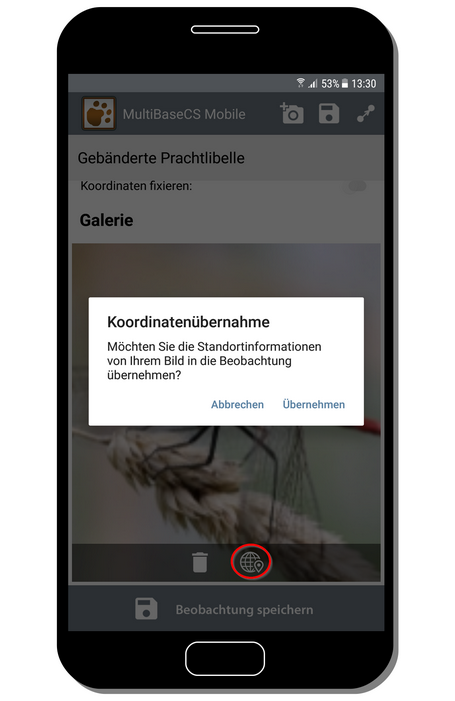
|
In der neuen MultiBaseCS Mobile App gibt es nun die Möglichkeit maximal 4 Bilder zu einer Beobachtung hinzuzufügen.
Die folgenden Schritte erläutern die Bilderaufnahme in eine Beobachtung:
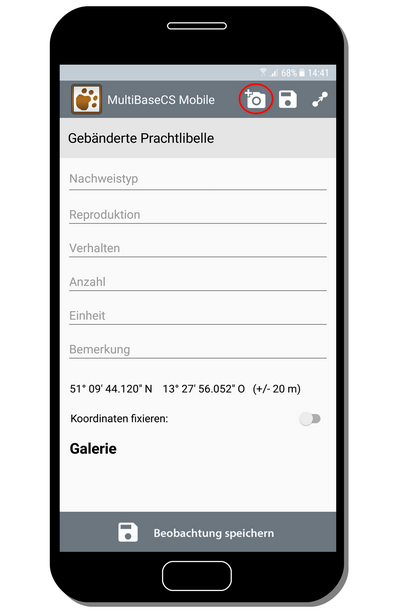 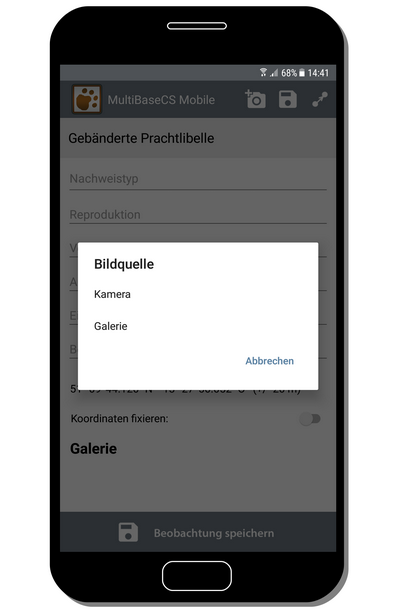 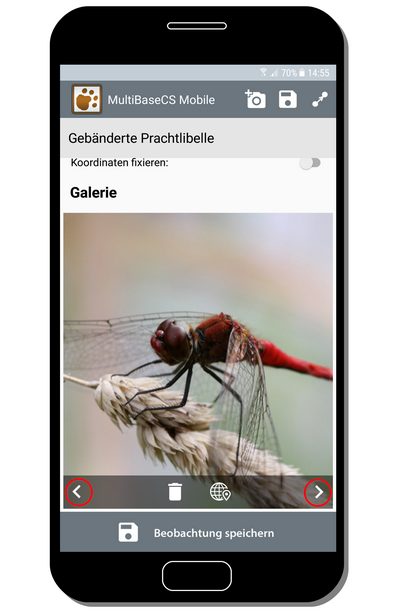
1. 2. 3.
1. Klicken Sie auf das Kamera-Symbol.
2. Wählen Sie aus, ob Sie ein neues Foto erzeugen und hinzufügen oder ein Bild aus Ihrer Galerie verwenden möchten.
3. Mit den Navigations-Icons blättern Sie durch Ihre Bilder und haben bei jedem einzelnen die Möglichkeit, es zu löschen oder dessen geographische Koordinaten für die Beobachtung zu verwenden.
|
Die Entfernungskorrektur ist ein einfaches und wichtiges Werkzeug für das Erzielen einer besseren Genauigkeit der geographischen Koordinaten einer Beobachtung.
Oftmals ist es nicht möglich, sich genau am selben Standort wie die aufzunehmende Art zu befinden (z.B. bei Vögeln). Hierfür schafft die Entfernungskorrektur Abhilfe. Da in nahezu jedem Smartphone ein Kompass verbaut ist, ergibt sich die Möglichkeit einfach und schnell die Himmelsrichtung zu bestimmen.
Dazu halten Sie Ihr Mobiltelefon waagerecht vor sich und drehen sich so lange, bis Ihre Blickrichtung zu der aufzunehmenden Art zeigt. Zusammen mit der Eingabe der Entfernung zwischen dem Beobachter und der Art, errechnet die MultiBaseCS Mobile App neue Koordinaten, welche schließlich mit der Beobachtung gespeichert werden.
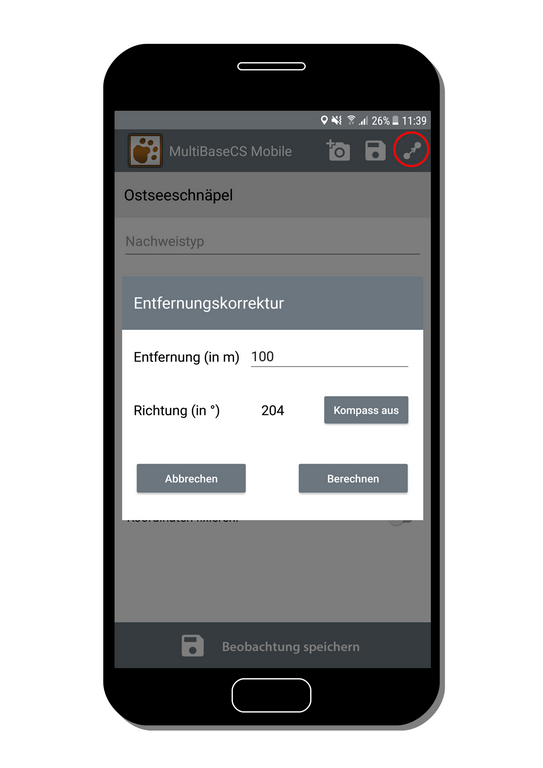
|
Nach dem Ausfüllen der Felder kann die Beobachtung mit einem einfachen Tippen entweder auf das Disketten-Symbol in der Kopfzeile oder auf "Beobachtung speichern" gesichert werden. Eine kurze Meldung teilt mit, ob die Speicherung erfolgreich war.
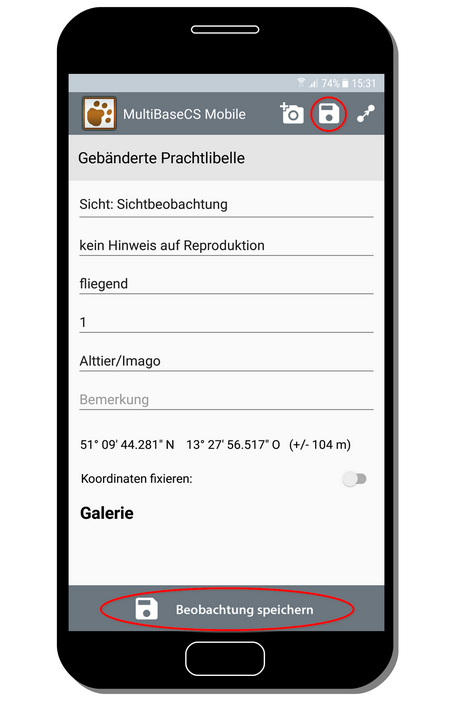
|